หากคุณเป็นเหมือนคนส่วนใหญ่ คุณจะใช้บัญชี Google สำหรับทุกสิ่งตั้งแต่อีเมล ธนาคารออนไลน์ ไปจนถึงการสตรีมเพลง ดังนั้น สิ่งสำคัญคือต้องทราบวิธีลงชื่อออกจากบัญชี Google ของคุณในทุกอุปกรณ์ ในกรณีที่คุณจำเป็นต้องทำ นี่คือวิธี: ขั้นแรก เปิดเว็บเบราว์เซอร์ของคุณแล้วไปที่ Google.com จากนั้นคลิกที่ปุ่ม 'ลงชื่อเข้าใช้' ที่มุมขวาบนของหน้าจอ ป้อนที่อยู่อีเมลและรหัสผ่านของคุณ จากนั้นคลิกที่ปุ่ม 'ลงชื่อเข้าใช้' เมื่อคุณลงชื่อเข้าใช้แล้ว ให้คลิกที่ไอคอน 'บัญชี' ที่มุมขวาบนของหน้าจอ จากเมนูแบบเลื่อนลง เลือก 'การตั้งค่าบัญชี' ในส่วน 'ข้อมูลส่วนตัวและความเป็นส่วนตัว' คลิกที่ 'ออกจากระบบบัญชีทั้งหมด' หน้าต่างป๊อปอัปจะปรากฏขึ้นเพื่อขอให้คุณยืนยันว่าต้องการออกจากระบบบัญชี Google ทั้งหมดของคุณ คลิกที่ปุ่ม 'ออกจากระบบ' และนั่นแหล่ะ! คุณออกจากระบบบัญชี Google บนอุปกรณ์ทั้งหมดเรียบร้อยแล้ว
ถ้าคุณต้องการ ลงชื่อออกจากบัญชี Google บนอุปกรณ์ทั้งหมดพร้อมกัน นี่คือวิธีที่คุณสามารถทำได้ แม้ว่า Google จะไม่มีตัวเลือกโดยตรง แต่คุณยังคงออกจากระบบบัญชี Gmail หรือ Google บนอุปกรณ์ต่างๆ ได้ทันทีโดยใช้เคล็ดลับง่ายๆ นี้ พูดง่ายๆ ก็คือ คุณต้องเปลี่ยนรหัสผ่านบนอุปกรณ์เครื่องหนึ่ง และนี่จะเป็นการออกจากระบบบัญชี Google ของคุณบนอุปกรณ์อื่นๆ ทั้งหมด

วิธีลงชื่อออกจากบัญชี Google บนอุปกรณ์ทั้งหมดพร้อมกัน
หากต้องการออกจากระบบบัญชี Google ของคุณบนอุปกรณ์ทั้งหมดพร้อมกัน ให้ทำตามขั้นตอนเหล่านี้:
- เปิดเบราว์เซอร์และป้อน URL นี้: 6F4F489AA53A8AB3691A77310AE279D6BFFFCCA7C
- ลงชื่อเข้าใช้บัญชี Google ของคุณ
- เปลี่ยนเป็น ความปลอดภัย แท็บ
- มุ่งหน้าสู่ ลงชื่อเข้าใช้ Google ส่วน.
- คลิกที่ รหัสผ่าน ตัวเลือก.
- ป้อนรหัสผ่านอีกครั้ง
- ป้อนรหัสผ่านใหม่แล้วคลิกปุ่ม เปลี่ยนรหัสผ่าน ปุ่ม.
หากต้องการเรียนรู้เพิ่มเติมเกี่ยวกับขั้นตอนเหล่านี้ โปรดอ่านต่อไป
ในการเริ่มต้น คุณต้องเปิดเบราว์เซอร์และพิมพ์ URL นี้ลงในแถบที่อยู่: https://myaccount.google.com/ จากนั้นป้อนที่อยู่อีเมลและรหัสผ่านของคุณ จะเปิดแผงการจัดการบัญชีบนเบราว์เซอร์ของคุณ
จากนั้นคุณต้องเปลี่ยนไปใช้ ความปลอดภัย แท็บและไปที่ ลงชื่อเข้าใช้ Google บท. ที่นี่คุณสามารถค้นหาตัวเลือกที่เรียกว่า รหัสผ่าน . คุณต้องคลิกที่ตัวเลือกนี้และป้อนรหัสผ่านบัญชีของคุณอีกครั้งเพื่อยืนยัน
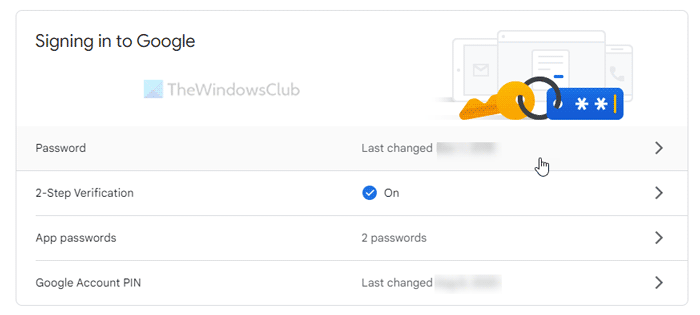
ถัดไป คุณจะพบแผงควบคุมที่คุณจะถูกขอรหัสผ่านใหม่ คุณต้องป้อนรหัสผ่านใหม่สองครั้งแล้วคลิกที่ปุ่ม เปลี่ยนรหัสผ่าน ปุ่ม.
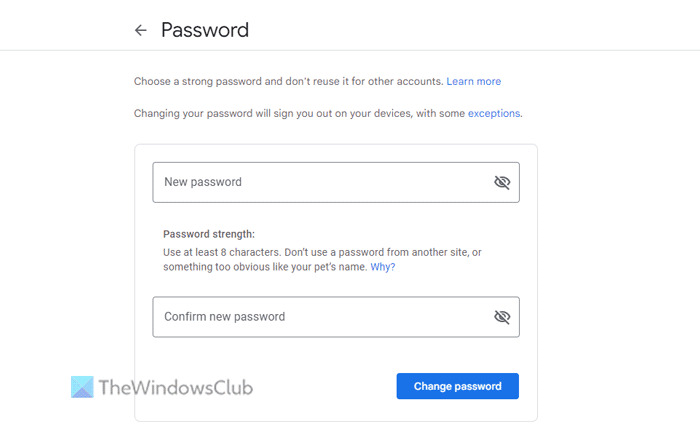
วิธีการปฏิเสธ windows 10
หลังจากนั้น คุณจะออกจากระบบบัญชี Google บนอุปกรณ์ทุกเครื่องพร้อมกัน อย่างไรก็ตามวิธีนี้มีข้อจำกัดบางประการ ตัวอย่างเช่น:
- จะไม่ออกจากระบบบัญชี Google ของคุณบนอุปกรณ์ที่คุณใช้ในการยืนยันตัวตนของคุณเมื่อคุณลงชื่อเข้าใช้ กล่าวคือ คุณสามารถใช้อุปกรณ์ที่คุณใช้เพื่อยืนยันการยืนยันแบบ 2 ขั้นตอนต่อไปได้
- มันไม่ได้ออกจากบัญชี Google ของคุณในแอพ ตัวอย่างเช่น คุณต้องยกเลิกการเข้าถึงบัญชี Google ของคุณ
- คุณไม่ได้ออกจากระบบบัญชี Google ในแอป Google Home ในทันที
อ่าน: ลบการเข้าถึงแอพของบุคคลที่สามออกจากบัญชี Facebook, Twitter, Google, Microsoft
มีวิธีลงชื่อออกจาก Google บนอุปกรณ์ทั้งหมดหรือไม่
ได้ มีวิธีแก้ปัญหาที่คุณสามารถใช้เพื่อลงชื่อออกจากบัญชี Google บนอุปกรณ์ทั้งหมดพร้อมกัน ตามที่ระบุไว้ก่อนหน้านี้ คุณต้องเปลี่ยนรหัสผ่านบนอุปกรณ์เครื่องหนึ่ง และรหัสผ่านจะถูกออกจากระบบบัญชี Google ของคุณบนอุปกรณ์อื่นๆ ทั้งหมด คำแนะนำโดยละเอียดได้กล่าวถึงข้างต้นและขอแนะนำให้ปฏิบัติตามเพื่อให้งานสำเร็จลุล่วง
จะลบบัญชี Google ของฉันจากอุปกรณ์อื่นจากระยะไกลได้อย่างไร
หากต้องการลบบัญชี Google ของคุณจากอุปกรณ์อื่นจากระยะไกล คุณต้องเปิดแผงควบคุมบัญชี Google และไปที่ ความปลอดภัย แท็บ คลิกที่ จัดการอุปกรณ์ทั้งหมด ตัวเลือกและค้นหาอุปกรณ์ที่ต้องการ กดบน ทางออก ความสามารถในการลบบัญชี Google ทันที
อ่าน: วิธีลงชื่อออกจาก Twitter บนอุปกรณ์ทั้งหมด















